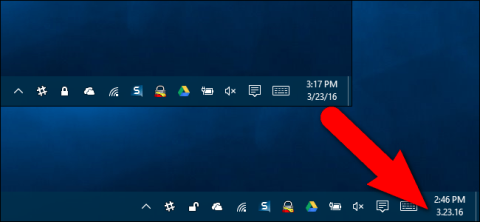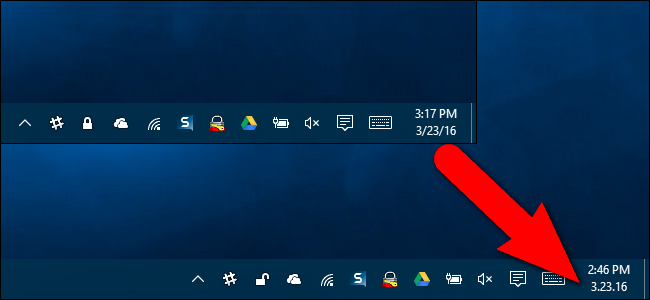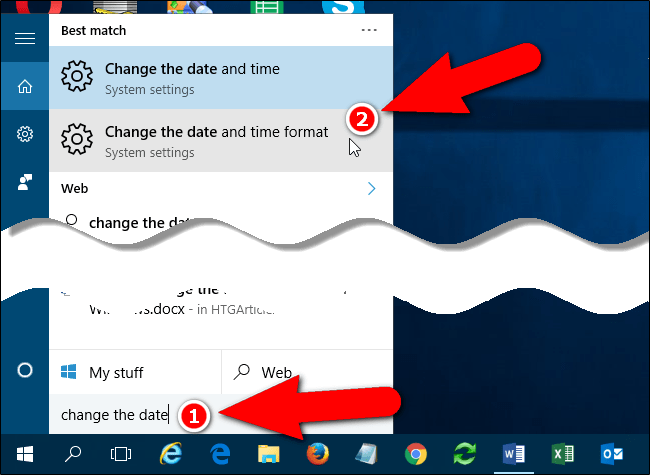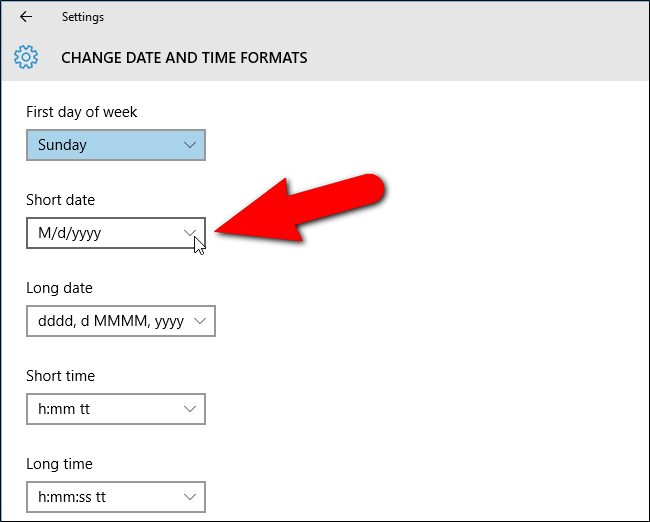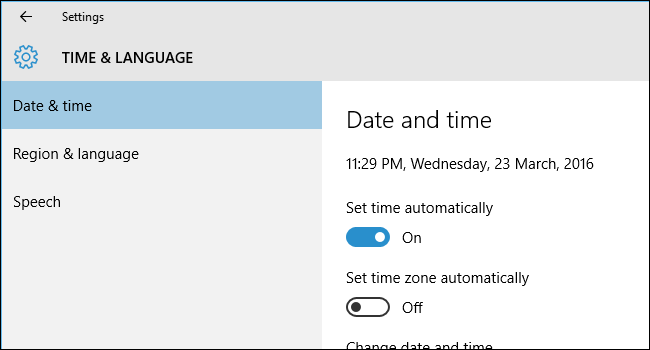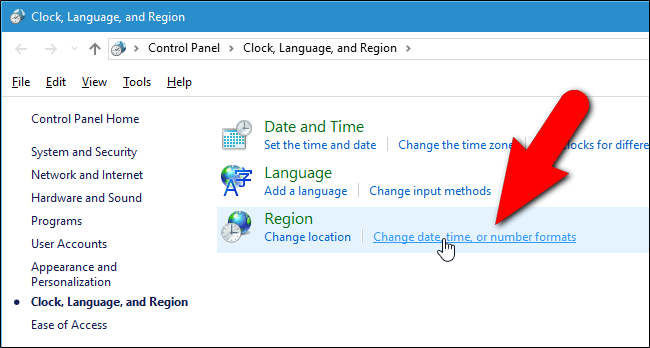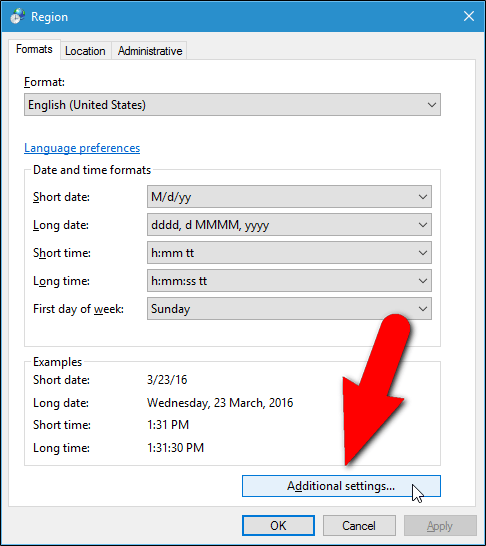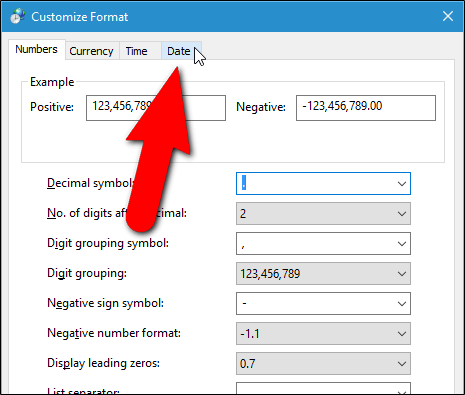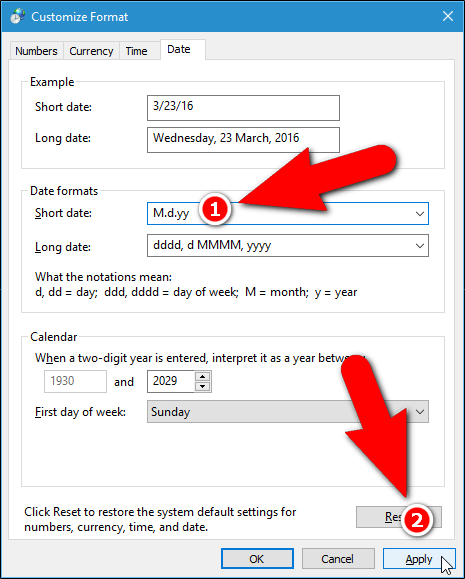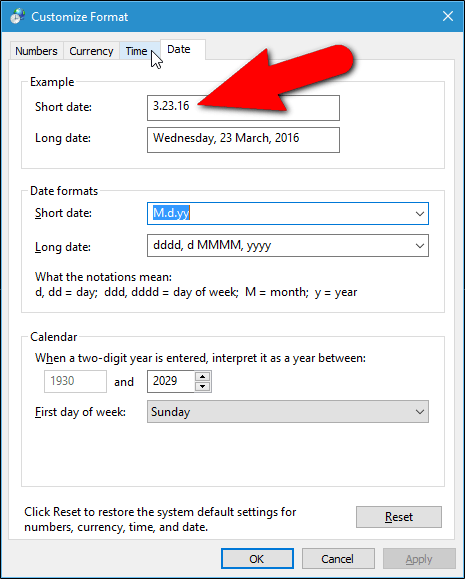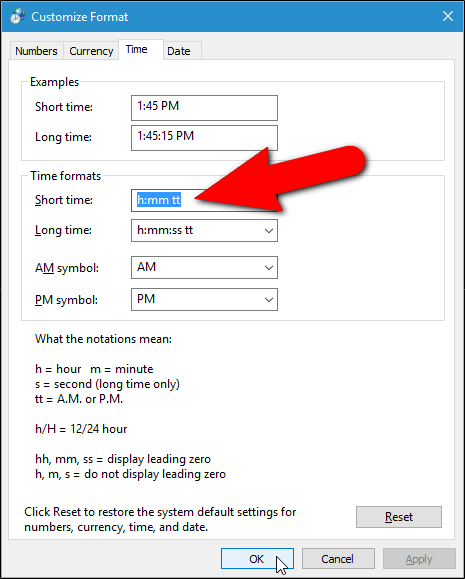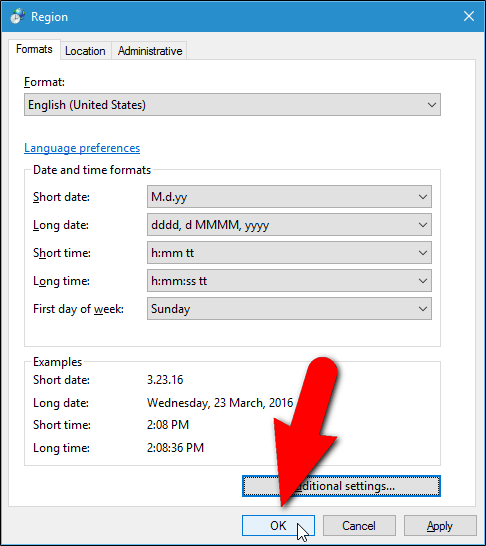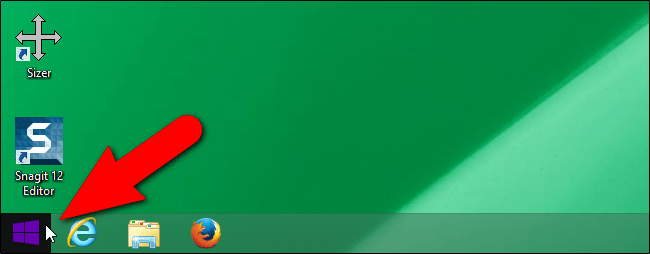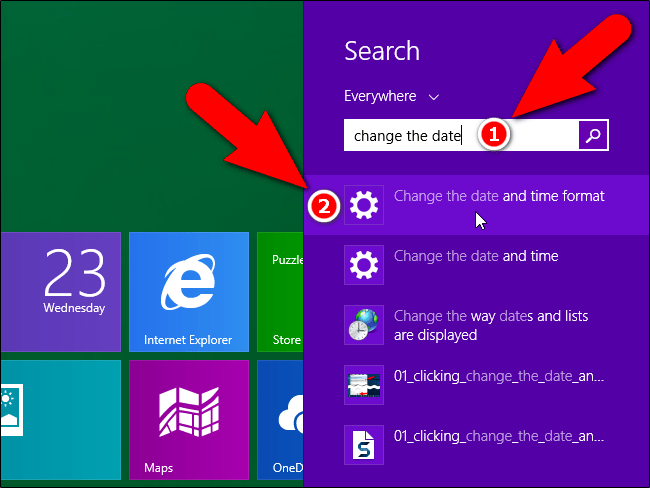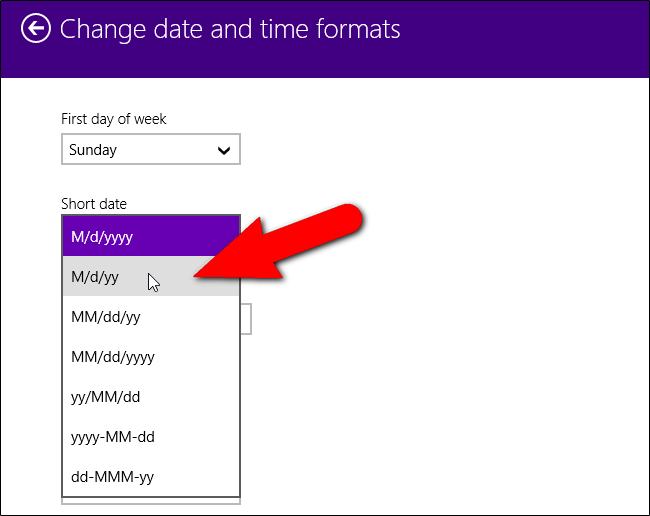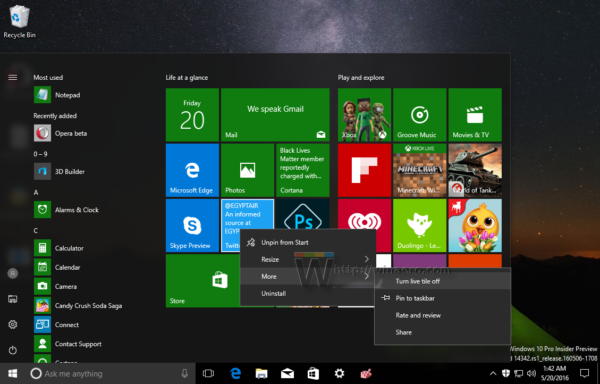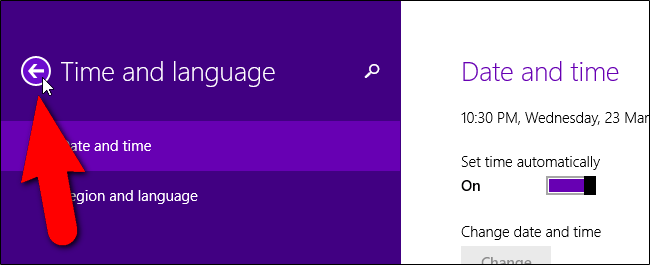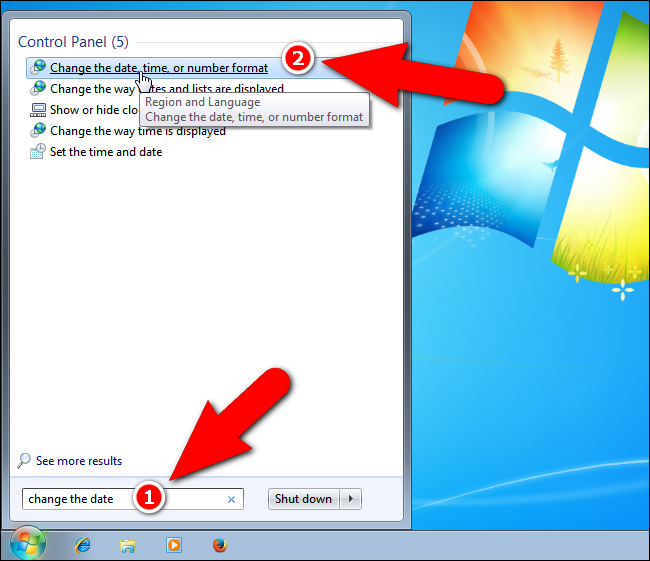Som standard bruger Windows datoformat skråstreger (såsom 3/27/16). Du kan dog ændre skråstreg til et langsomt mærke (såsom 3.28.16) ligesom i Excel.
Se mere: Skift skråstreger til prikker i Excel-datoformat
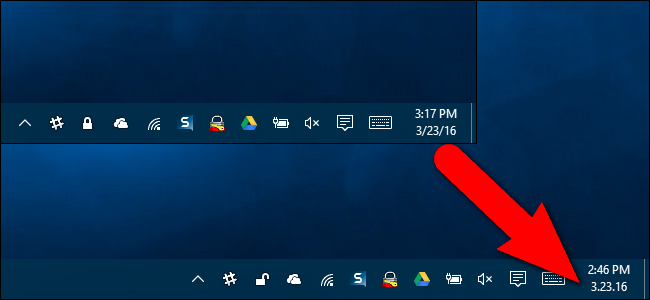
Dato- og tidsformatet påvirker uret på proceslinjen, som vist ovenfor. Det påvirker også programmer, du kører i Windows, såsom Excel, medmindre du tilsidesætter formateringen i selve programmet. For eksempel vil du måske bruge en skråstreg i den dato, der vises på proceslinjen, men brug et punktum i den dato, du indtaster i Excel.
Denne artikel viser dig, hvordan du vælger et andet format, samt hvordan du opretter et brugerdefineret format til dato og klokkeslæt i Windows 10, 8.1 og 7. Det er lidt svært at få adgang til de grundlæggende muligheder for at ændre dato- og tidsformatet. er forskellig i hver version af Windows, så vi vil diskutere disse implementeringsprocedurer separat i de tre afsnit nedenfor. Indtastning af brugerdefinerede formater for datoer og klokkeslæt sker dog på samme måde i alle 3 versioner af Windows. Så følg trinene i et af de følgende tre afsnit, afhængigt af hvilken version af Windows du bruger.
1. Skift dato- og tidsformat på Windows 10
Følg disse trin for at ændre dato- og tidsformatet, der vises på Windows 10:
Trin 1: Indtast først nøgleordet ændre datoen i søgefeltet på Windows 10. Klik derefter på Skift dato- og tidsformat på søgeresultatlisten.
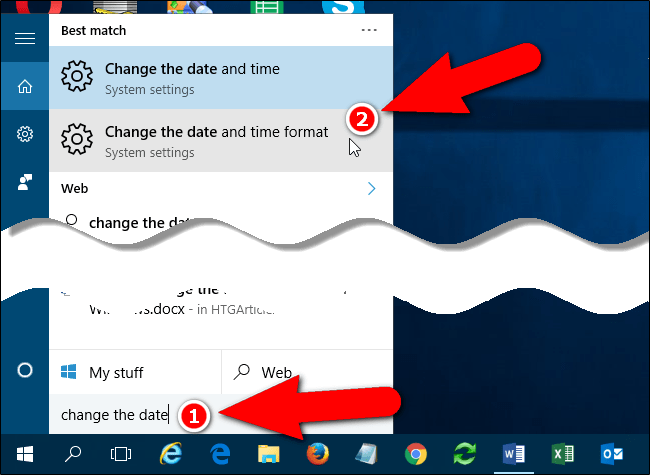
Trin 2: På grænsefladen til indstilling af dato og klokkeslæt kan du vælge forskellige formater i sektionerne Kort dato, Lang dato, Kort tid og Lang tid.
- Kort dato: viser dato/måned/år i form: 3. marts 2021.
- Lang dato: viser dag, dag, måned og år i formen: onsdag den 3. marts 2021.
- Kort tid: viser timer, minutter, am/pm: 08:28 AM.
- Lang tid: viser timer, minutter, sekunder, am/pm: 08:28:29 AM.
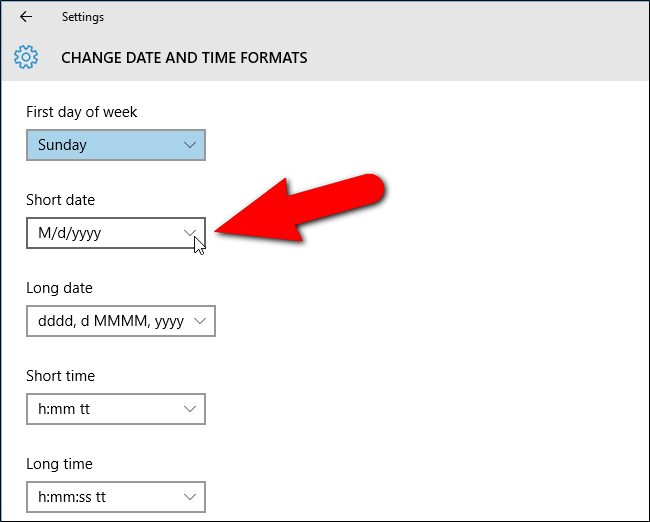
Også hvis du ikke finder det dato- og klokkeslætsformat, du ønsker på valglisten. For eksempel er det kun dato- og tidsformatet på listen over muligheder, der bruger en skråstreg, men du vil bruge dato- og tidsformatet som en prik. I dette tilfælde kan du få adgang til kontrolpanelets grænseflade for at indstille det ønskede dato- og tidsformat.

Trin 3: For at få adgang til kontrolpanelets grænseflade skal du klikke på returpilen i øverste venstre hjørne af grænsefladen Indstillinger.
Du vil nu vende tilbage til Dato & Time-grænsefladen i Time & Language.
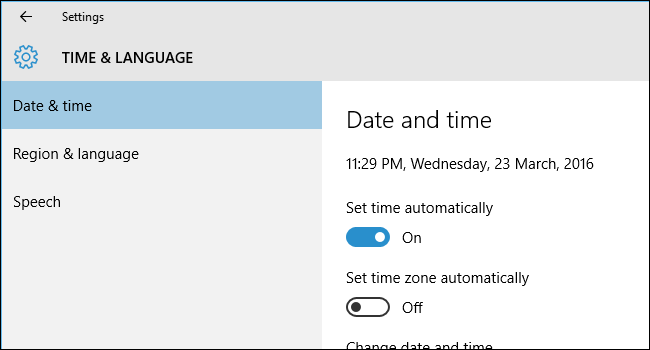
Trin 4: På Dato & Time-grænsefladen i højre rude skal du rulle ned for at finde og klikke på linket Yderligere dato, tid og regionale indstillinger under afsnittet Relaterede indstillinger.
Trin 5: Grænsefladen Ur, Sprog og Region vises nu på skærmen.
Trin 6: Klik her i afsnittet Region i højre rude på linket Skift dato, klokkeslæt eller talformater for at åbne dialogboksen Region.
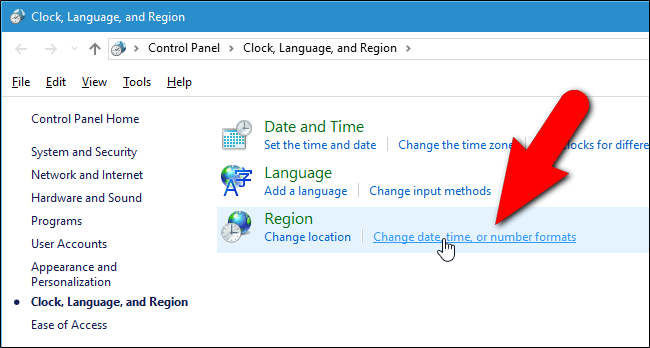
Trin 7: Hvis du bruger Windows 10 og 8.1, skal du i dialogboksen Region vælge fanen Format , rulle lidt ned og klikke på Yderligere indstillinger .
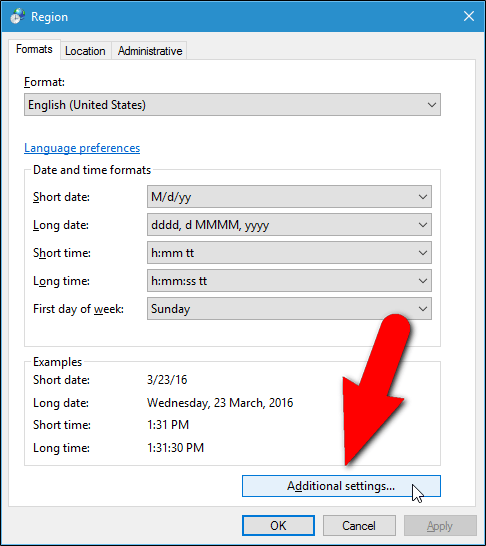
Trin 8: Klik på fanen Dato i dialogboksen Tilpas format .
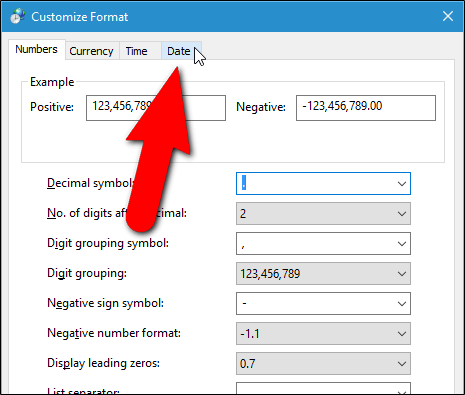
Trin 9: Find afsnittet Kort dato i afsnittet Datoformater, du kan vælge forskellige formater og redigere datoformaterne her.
Indtast blot det datoformat, du vil bruge, i feltet Kort dato. Såsom måned.dag.år format.
Klik på den nedadgående pil for at vælge mellem forskellige formater såsom MM.dd.åååå,... For eksempel 3. september 2016,...
Når du har indtastet det format, du vil bruge, i feltet Kort dato, skal du klikke på Anvend .
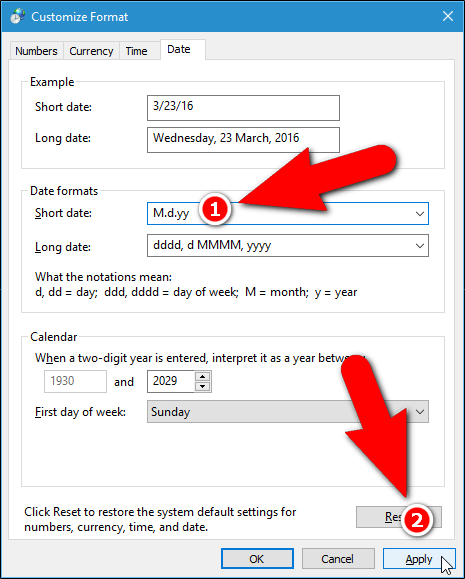
Derudover kan du ændre tidsformatet ved at klikke på fanen Tid . Indtast det format, du vil bruge, i feltet Kort tid.
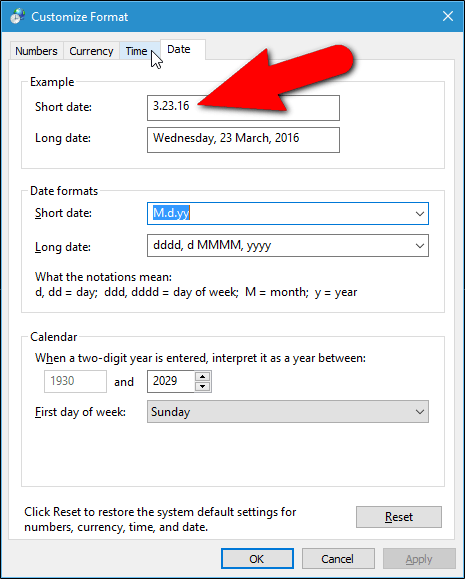
Når du har indstillet brugerdefineret dato og klokkeslæt, skal du klikke på OK for at lukke dialogboksen Tilpas format.
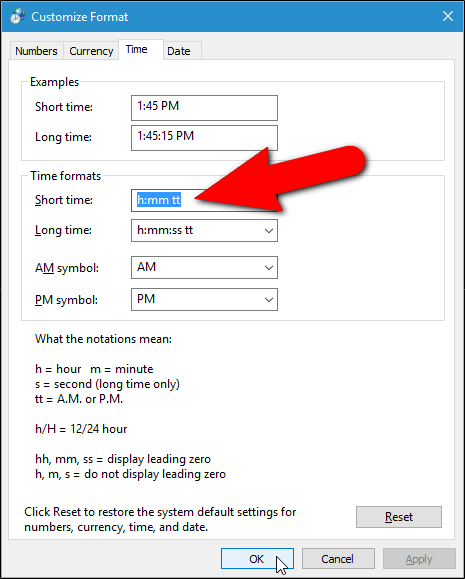
Klik på OK for at lukke dialogvinduet Region.
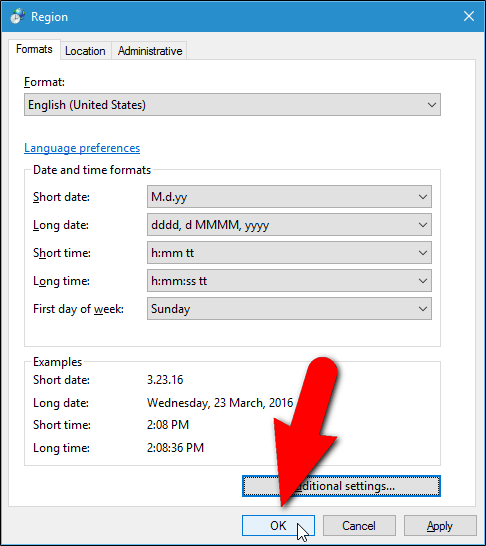
Klik på X -ikonet i øverste højre hjørne for at lukke Kontrolpanel og vinduet Indstillinger.
Nu i systembakken på proceslinjen kan du se, at datoformatet er blevet ændret.

2. Hvordan får man adgang til indstillinger for dato- og klokkeslætsformat på Windows 8.1?
På skrivebordsskærmen skal du klikke på knappen Start i nederste venstre hjørne af skærmen.
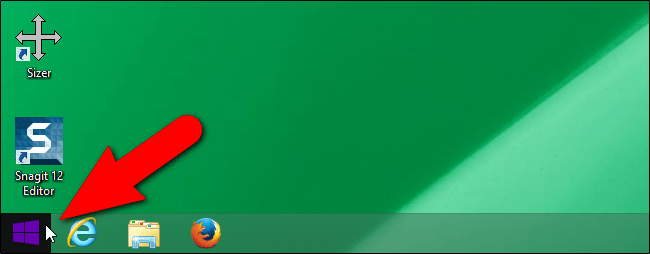
Eller på startskærmen skal du indtaste nøgleordet ændre datoen i søgefeltet og derefter vælge Skift dato- og tidsformat på søgeresultatlisten.
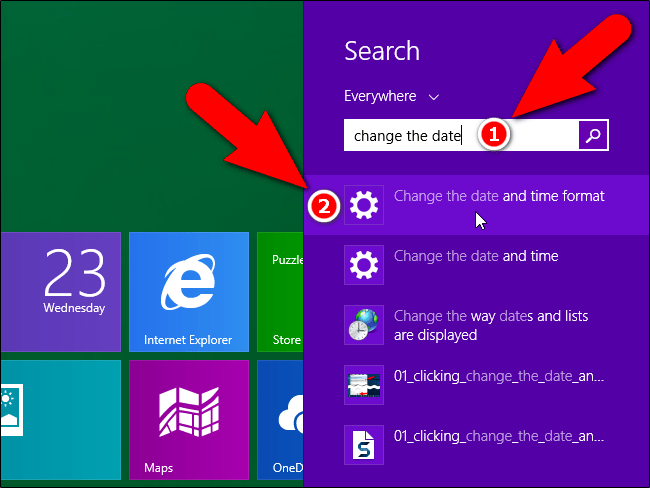
På grænsefladen Skift dato- og tidsformater kan du vælge forskellige dato- og tidsformater. Men hvis du vil ændre skråstreger til prikker i dato- og tidsformat, skal du også konfigurere det på Kontrolpanel som i Windows 10.
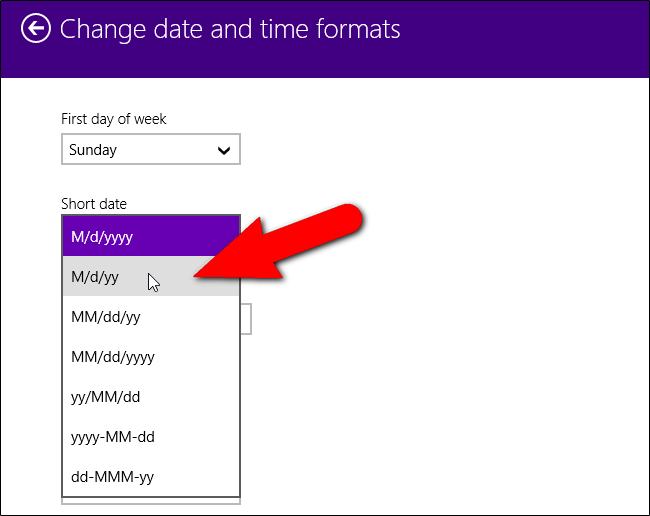
For at få adgang til Kontrolpanel på Windows 8.1 skal du klikke på tilbagepilikonet i øverste venstre hjørne af grænsefladen Skift dato og tineformater.
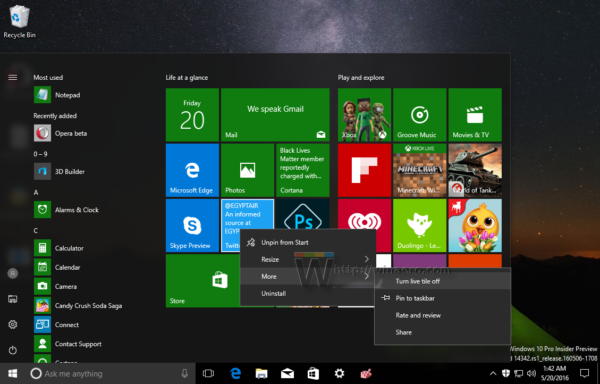
Klik derefter på tilbagepilen på tids- og sproggrænsefladen igen.
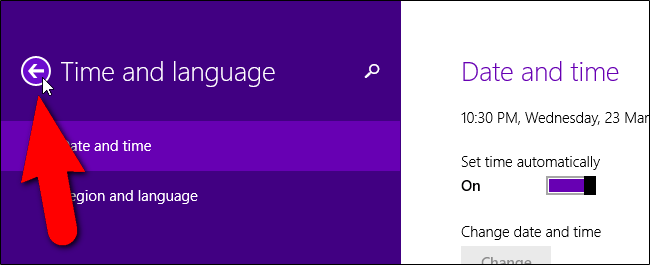
I nederste venstre hjørne af grænsefladen Computerindstillinger.
På kontrolpanelets grænseflade skal du klikke på linket Skift dato, klokkeslæt eller talformater under Ur, sprog og region for at åbne dialogboksen Region. I dialogboksen Region kan du indstille brugerdefinerede dato- og tidsformater.
3. Skift indstillinger for dato- og klokkeslætsformat på Windows 7
For at få adgang til indstillingsgrænsefladen for dato og klokkeslæt på Windows 7 skal du først klikke på knappen Startmenu og derefter indtaste nøgleordet, ændre datoen i søgefeltet.
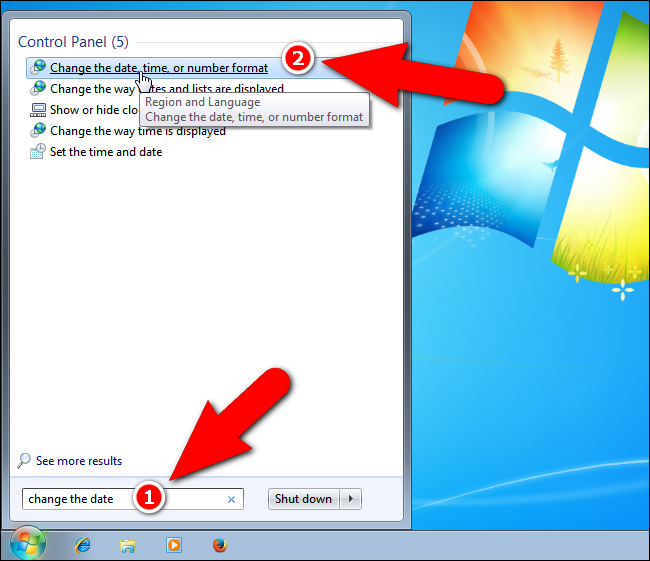
Klik derefter på linket Skift dato, klokkeslæt eller talformat i søgeresultatlisten for at åbne dialogboksen Region.
Se nogle flere artikler nedenfor:
Held og lykke!